Aggiungere la colonna sonora
Una volta che il nostro filmato ha preso forma non ci resta che dargli la giusta voce, ovvero inserire una fantastica colonna sonora. Per prima cosa, se non lo abbiamo già fatto in precedenza, dobbiamo regolare il volume delle varie clip importate. Iniziamo quindi con l’effettuare un doppio clic sulla prima clip e, nel pannello delle informazioni, spostiamoci sulla terza tendina, quella appunto dell’audio. In questa fase possiamo abbassare il volume della clip o intervenire sulle dissolvenze dell’audio ad inizio e fine clip. Ovviamente ripetere le stesse operazioni per tutte le clip sarebbe lungo e noioso, così iMovie ci premete di selezionare tutte quelle presenti nel progetto e modificarle tutte assieme. L’ideale è scegliere il volume residuo desiderato per tutto il filmato e poi intervenire solo dove necessario o voluto.
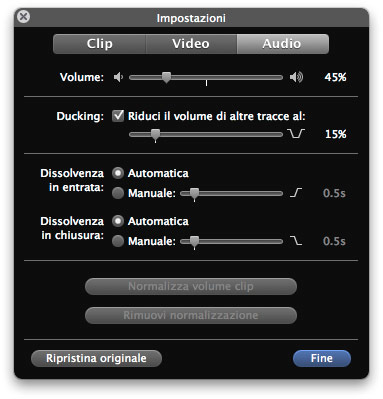
Inoltre, da questa tendina, quando si seleziona, una clip per volta, è possibile anche normalizzare l’audio, cioè uniformare il volume di uscita tra le varie clip; funzione molto utile quando si registrano voci in diretta, spesso troppo vicine e subito dopo troppo lontane.
Terminato questo primo passo possiamo ora inserire la vera e propria colonna sonora.
Una volta fatto apparire il riquadro in basso a destra della Musica ed effetti sonori, premendo il tasto raffigurante una nota nella solita barra degli strumenti, basterà selezionare il brano desiderato e trascinarlo nel progetto.
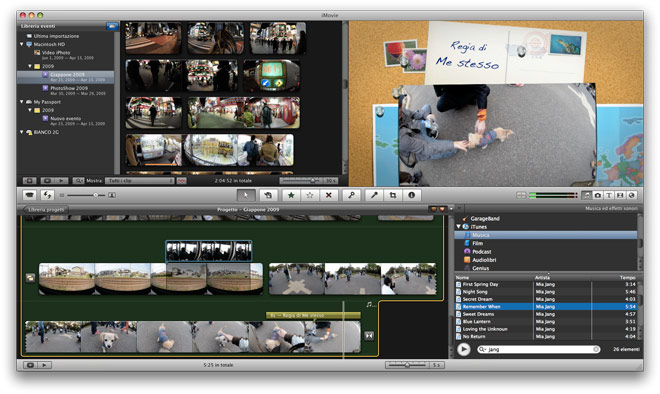
In questo modo il brano verrà tagliato, se più lungo del filmato, con una dissolvenza sul finale, oppure ripetuto se più corto. iMovie offre però più flessibilità ed infatti se trasciniamo un brano, invece che nel progetto, su una specifica clip, questo inizierà esattamente in quel punto.
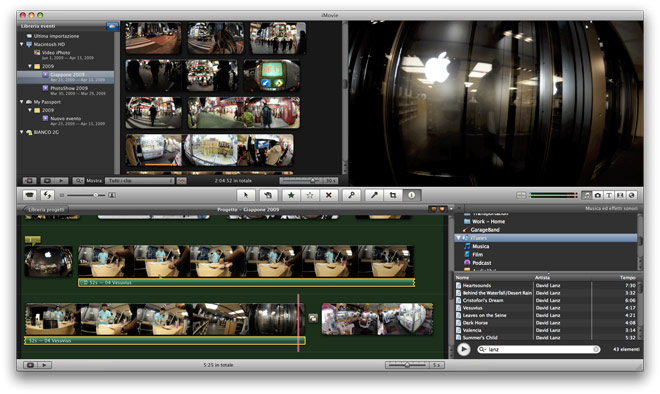
Ora, effettuando un doppio clic sulla bara di colore verde che appare sotto la clip, si può intervenire per regolarne il volume, la durata della dissolvenza iniziale e finale, oltre che dell’intero brano per regolarla in base alla lunghezza della clip.
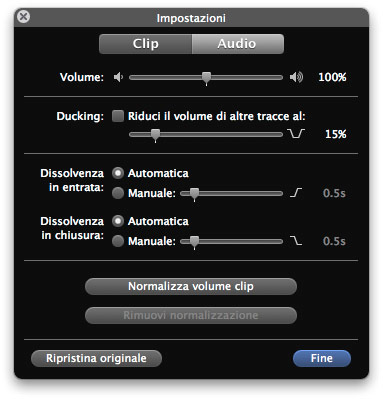
In questo modo è facile e veloce inserire una musica adatta ad ogni clip presente nel nostro filmato.
In aggiunta iMovie ’09 ed iLife ‘09 portano con loro una nutrita libreria di effetti sonori e Jingle utili per creare sorprendenti effetti sonori!
Naturalmente se tutto questo non ci bastasse iMovie ovviamente ci lascia utilizzare, con facilità, anche tutte le musiche create con Garage Band; queste infatti, se presenti, risultano visibili nella stessa area appena sopra la libreria di iTunes.
La voce narrante
iMovie offre anche la possibilità di inserire un commento al nostro filmato, per inserirlo basta premere il pulsante raffigurante un microfono nella zona centrale della barra degli strumenti e registrare, utilizzando il microfono presente nel Mac o uno esterno.
Una volta attivato il panello di registrazione, posizioniamoci con il mouse sopra la clip, per la quale vogliamo aggiungere un commento o la voce narrante, quindi effettuiamo un singolo clic.
Partirà così, dopo alcuni “bip” di avvio, la registrazione e, se abbiamo attivato la corrispondente funzione, scorreranno anche le immagini con l’audio originale e la colonna sonora, se già montata. Per fermare la registrazione basta premere una volta la barra spaziatrice.
Terminata la registrazione, sotto la clip apparirà una barra di colore viola ed anche qui, con un doppio clic, si visualizzerà il pannello delle opzioni audio tramite il quale intervenire sul volume, la durata e le dissolvenze.







